Живая камера
Как встряхнуть камеру, движущуюся слишком плавно?
Тема:
Анимация.
Используемые техники и материалы:
Create Clip (Создать Клип), Trax Editor (Редактор Дорожек).
Нелинейная анимация - это не более чем смещение по времени, изменение длительности и микширование анимационных данных: точно так же, как мы работаем с видео в любой монтажной системе. Совсем недавно в Мауа была добавлена техника Trax Editor (Редактор Дорожек) - новый великолепный инструмент анимации, который во многом заменяет собой Graph Editor (Редактор Анимационных Кривых) и Dope Sheet (Монтажный стол).
Dope Sheet (Монтажный стол) идеален для перемещения ключевых кадров во времени. Graph Editor (Редактор Анимационных Кривых) незаменим для управления объектами до и после установки ключевых кадров. Но когда предварительно заданные, созданные ключевые кадры нужно передвинуть либо объединить между собой, наилучшей техникой является нелинейная анимация с помощью Редактора Дорожек (Trax Editor).
Представьте, что вы только что создали анимацию плавного движения камеры, провели много времени, скрупулезно настраивая касательные ключевых кадров, для того чтобы камера двигалась быстрее. Затем приходит ваш клиент, говорит, что только что он видел один из тех экспериментальных фильмов «Dogma» из Дании, и просит вас сделать движение камеры немного грубее. Вместо безукоризненно плавного, типичного для трехмерной графики движения ему хочется видеть подрагивающую съемку, которая в целом повторяет путь движения вашей камеры, но выглядит, скажем, немного более импровизированно.
Раньше вам бы пришлось открыть Graph Editor (Редактор Анимационных Кривых) и добавить дополнительные ключевые кадры для встряхивания камеры во время движения (рис. 2.1). Для того чтобы это получилось качественно, вам бы пришлось приложить массу усилий. Кроме того, работа оказалась бы неблагодарной: добавляя новые ключевые кадры в готовую анимацию, вы бы свели на нет плавность движений камеры. А если по окончании всего этого клиент пожаловался бы, что полученный результат чересчур уж в стиле Dogma, вам пришлось бы переделывать все с самого начала.
Если вы начнете с использования, скажем, обычной NURBS-плоскости (сокр. от non-uniform, rational B-spline - неоднородный рациональный би-сплайн ( геометрический примитив, широко используемый для описания кривых поверхностей) и попробуете повернуть ее вокруг оси, вам придется иметь дело с контрольными вершинами, для получения нужного изгиба страницы. Я не возражаю против такого способа. Однако знайте, что контрольные точки могут быть использованы только на завершающем этапе моделирования, и, как правило, для получения мелких изменений, но не в основных процедурах. Поэтому выполнение задачи необходимо начинать не с плоскости, а с кривых. Раз уж мы имеем дело с поворотом вокруг оси, давайте создадим 3 кривые, параллельные ей.
В виде сверху создайте 3 параллельные кривые с помощью инструмента ЕР Curve Tool (EP Кривая) (рис. 1.1). Третья кривая должна лежать на оси Z. Линия, по которой соединяются страницы книги, является также нашей осью вращения.
Примените инструмент Loft (Построение поверхности по сечениям) ко всем трем кривым (рис. 1.2).
Сделайте невидимой третью кривую (корешок книги).
Задайте длительность анимации 200 кадров.
Заметьте, что опорные точки (pivot) всех кривых должны находиться в центре сцены, который также является центром нашей книги. Вы можете проверить это следующим образом: выделите кривые, затем перейдите в режим вращения или перемещения. Если опорная точка вращения находится не в центре, то, нажав клавишу Insert, переместите ее туда.
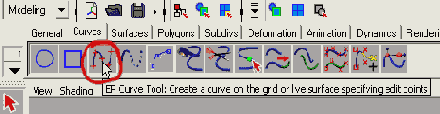
Рис. 1.1.
С помощью инструмента ЕР Curve Tool NURBS-кривые можно создать всего лишь двумя щелчками мыши
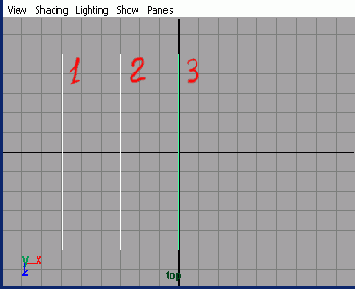
Рис. 1.2.
Три кривые для одной страницы книги
Протестировать полученную страницу можно путем одновременного вращения первых двух кривых (но не лофтированной поверхности!) вокруг оси Z.
Вернитесь в начало временной шкалы и задайте ключевой кадр для вращения вокруг оси Z для первых двух кривых. Для этого нажмите правой кнопкой
мыши на Rotate Z (Вращение по оси Z) в окне Channel Box (Окно Каналов) и выберите Key Selected (Установить ключевой кадр для выделенных атрибутов) (рис. 1.3).
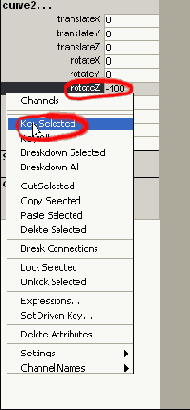
Рис. 1.3.
Два ключевых кадра для кривых заставляют страницу переворачиваться
Перейдите в конец анимации, поверните обе кривые вокруг оси Z на -180° и установите еще один ключевой кадр.
При воспроизведении анимации движение страницы может показаться немного замедленным, однако результат получен: страница переворачивается (рис. 1.4).
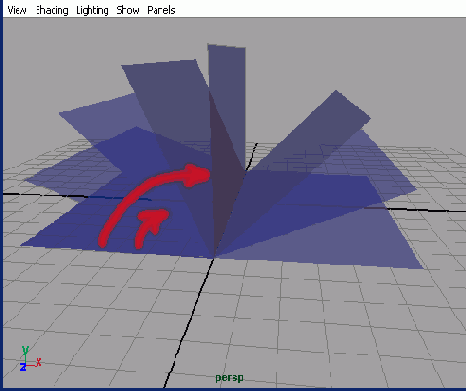
Рис. 1.4.
В перспективном окне мы видим, как переворачивается страница, хотя поворачиваются только кривые
Теперь мы придадим поверхности специфичный изгиб страницы книги. Но здесь есть один нюанс. Обычно мы пользуемся терминами перемещения («Я поднимаю бокал к своему рту» вместо «Я вращаю бокал вокруг оси своего локтя»), поэтому существует соблазн переместить вверх среднюю кривую, вместо того чтобы повернуть ее (рис. 1.5).
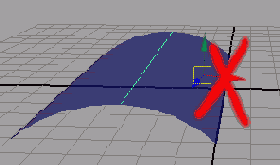
Рис. 1.5.
При выполнении поворота перемещение кривых недопустимо
1. Перейдите в начало анимации.
2. Выделите среднюю кривую и поворачивайте ее вокруг оси Z, пока не получите нужного изгиба поверхности.
3. Установите ключевой кадр для Rotate Z (Вращение по оси Z).
4. Идите в конец анимации.
5. Поверните кривую, чтобы получить красивый изгиб в обратном направлении.
6. Установите ключ для Rotate Z (Вращение по оси Z).
Лучше всего поворот и изгиб страницы можно увидеть в окне Вид Перспективы (рис. 1.6).
Таким образом, требуемый переворот страницы мы получили простым вращением нескольких объектов, не переместив ни один из них. Теперь можем добавить . различные детали в анимацию: сначала на уровне вращения кривой и синхронизации (например, пусть внешняя кривая начинает поворот позже, чем средняя), затем на уровне контрольных вершин (можно сделать страницу с загнутым уголком или создать впечатление невидимой руки, сминающей уголок страницы).
Контрольные вершины кривых поворачивать нельзя, их можно только перемещать. Можно, однако, объединить контрольные вершины в Кластеры (команду Create Cluster (Создать Кластер) вы найдете в секции анимации (клавиша F2) в меню Deform (Деформировать).
Кластеры контрольных вершин имеют опорные точки, которые можно перемещать куда угодно.
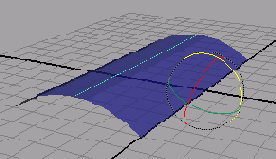
Рис. 1.6.
Чтобы согнуть бумагу, необходимо повернуть среднюю кривую
Теперь у вас есть страница, но где же сама книга? Начнем с копирования кривых в их начальной и конечной позициях. Создайте пару лофтированных плоских поверхностей - и книга закончена в считанные минуты (рис. 1.7). Если страница будет видна зрителю с обеих сторон, стоит дополнительно приложить усилия для ее текстурирования. Конечно, вы можете стандартным способом наложить одинаковую текстуру сверху и снизу. Но существует также простой способ, которым можно по-разному текстурировать обе стороны NURBS-поверхности. Этот способ можно найти в документации в Интернете, введя для поиска «double-sided shading» (двусторонний шейдинг).
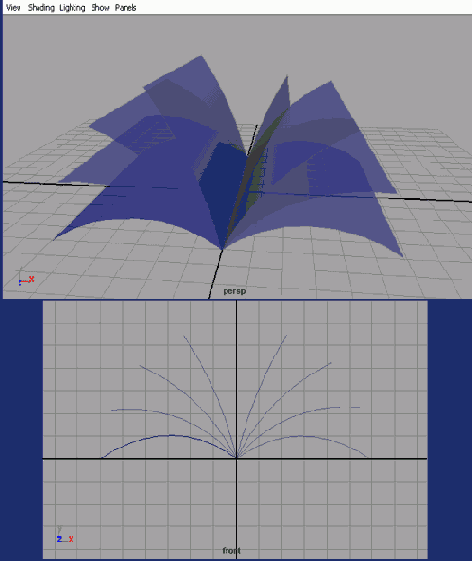
Рис. 1.7.
Две кривые, каждая с двумя ключевыми кадрами... и страница красиво переворачивается
А теперь кое-что новенькое. Приходилось ли вам перетаскивать свет из окна Outliner (Схема сцены) в Окно Перспективы, используя среднюю кнопку мыши?